ロングテールSEOとは?メリットやキーワードの探し方を解説
2023年8月16日
東証スタンダード上場企業のジオコードが運営!
SEOがまるっと解るWebマガジン
更新日:2023年 08月 29日
 ページの表示速度はSEOにどう影響する?計測・改善方法を解説
ページの表示速度はSEOにどう影響する?計測・改善方法を解説

【監修】株式会社ジオコード SEO事業 責任者
栗原 勇一
SEOの観点から見ると、Webページの表示速度が遅いことは検索エンジンからの評価に悪影響を与える可能性があります。Googleでは、サイトやページの表示速度もランキングの対象項目の一つであることを公表してきました。
本記事では、ページの表示速度がSEOに与える影響や速度を測る方法を解説します。ページ表示速度を改善する方法もいくつかご紹介しますので、てページの表示速度を改善する参考にしてください。
目次
Webページの表示速度は、ユーザーがURLをクリックしてから画面が表示されるまでの時間です。画像の表示時間やクリックの反応時間、ブラウザがドキュメントを解析し操作が可能になるまでの時間なども、表示速度を測るための要素になります。
Googleは、ページ表示速度がモバイル検索のランキング要因であることを示しています。ただし、あくまでもページ表示速度はランキングを決めるための一つの要因に過ぎません。外部リンクなどランキングに直接影響する要因と比べた場合、ページ表示速度の影響の方が小さいと言えます。
しかし、ページ表示速度が遅いとユーザーが待ちきれずにページから離脱してしまう可能性もあります。そうなれば、コンバージョン率(CV率)の低下にもつながるため、ページ表示速度が遅いWebサイトは改善が必要です。

ページ表示速度を改善することは、SEO対策としても重要な施策になります。なぜなら、検索エンジンはページ表示速度も評価の対象の一つにしているからです。表示速度が遅い場合、そのページの検索順位が下がってしまう可能性があります。
検索順位への影響以外に、Webサイトを訪れるユーザーへの影響も見逃せません。表示速度が遅いとユーザーは離脱し、伝えたい内容があっても見てもらえない、成果につながらない、企業への信頼度が低くなるなどのデメリットがあります。
ページ表示速度が遅いと、検索エンジンからの評価が下がり検索順位が低下する可能性があります。Googleの検索エンジンが、ユーザーのクリック操作に対する読み込み速度やボタンの反応時間などを計測し評価しているためです。
ページの表示速度がとても遅いと判断された場合、検索エンジンが途中でクロールを断念してしまう可能性もあります。そうなると、ページはGoogle検索にデータとして登録されないため、ユーザーにアピールしたいコンテンツが表示される機会を逃してしまうでしょう。
ただし、ページの表示速度が速ければ速いほど評価が高くなるわけではありません。そのため、既に表示速度が速いページはそのままにし、特に遅いページの速度を改善するのがおすすめです。
ページ表示速度が遅いと、ユーザーは待ちきれなくてページから離脱してしまう可能性が高くなるため、直帰率や離脱率に影響します。アメリカの企業が行った調査によると、ページの表示までに3秒以上掛かると40%以上のユーザーが離脱したことが分かりました。
また、ページ内の操作に手間取る場合も、ユーザーはすぐにページを離れてしまいます。ユーザーがページに対してストレスを感じると直帰率が高まり、重要な情報や伝えたい内容を十分に閲覧されず、成果率の低下にもつながるでしょう。
直帰率・離脱率の低下を防ぐために、ページ表示速度やページの見やすさを改善することが重要です。
※参考:NEIL PATEL. 「読み込み時間が収益に与える影響」. https://neilpatel.com/blog/loading-time/?wide=1, (2023-6-12).
SEOに影響するページ表示速度を改善する必要があるか判断するには、まずは測定して把握しなければなりません。実際にページ表示速度を測定するには、測定専用のツールを使います。
測定専用のツールはいくつかありますが、Googleが提供する「PageSpeed Insights」と「Google Analytics」は無料で使えるのでおすすめです。特に「PageSpeed Insights」は、表示速度を計測するだけでなく改善方法も提示してくれます。
ここでは、「PageSpeed Insights」と「Google Analytics」を使って表示スピードを測定する手順や結果の見方などをご紹介しますので参考にしてください。
PageSpeed Insightsは、Googleが無料で提供するページ表示速度を測定するためのツールです。使い方は簡単で入力しやすく、比較的分かりやすいのが特徴です。
ページの表示速度の測定は、以下の手順で行います。
ページ表示速度は、結果が出るまで数秒しか掛からないため、すぐに測定できます。分析結果のFirst contentful paint(FPC)は、対象ページのテキストや画像などが初めに表示された時間を示す指標です。その他の指標もクリックすると解説が見られるため、チェックしてみましょう。
ページの表示速度はGoogle Analyticsでもチェックできます。サイト全部の表示速度が分かるなど、PageSpeed Insightsとは異なる使い方もできるので、両方を併せて使うのがおすすめです。
サイト全体の表示速度を確認する方法は、以下のとおりです。
さらに、ブラウザや国などの平均読み込み時間も選択して確認可能です。ページごとの表示速度を見るには「行動」から「サイトの速度」を選び「ページ速度」をクリックします。
表示速度が平均値よりも遅い場合は赤、速いければ緑で表示されるので分かりやすいでしょう。また「速度についての提案」を選べば、PageSpeed Insightの改善案やスコアも確認できます。
ただし、Google Analyticsは2023年7月からGoogle Analytics4(GA4)に移行し、メニューから「サイト速度」の項目がなくなってしまいます。従来のGoogle Analyticsの画面では過去のデータのみの表示となるため注意が必要です。
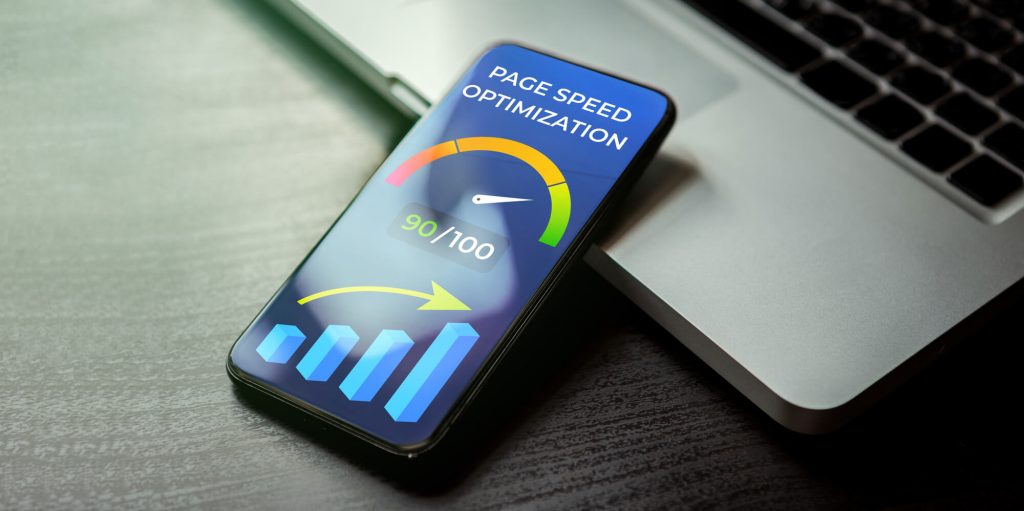
PageSpeed Insightsはページ表示速度を確認する機能の他に、速度が遅い場合に改善するための提案もしてくれます。「改善できる項目」として、サーバー応答時間の短縮や画像などの処理を推奨してくれるのが大きな特徴です。
速度を改善すべき対象の画像やCSS、javascriptなどのページを構成する言語は、できるだけ軽量にし、使っていないものは削除すると表示速度が改善されます。
PageSpeed Insightsでは、具体的なファイルの場所を表す文字列まで表示してくれるので便利です。ページ表示速度を改善するときには、まずはPageSpeed Insightsによる測定結果をチェックすると良いでしょう。
以下ではPageSpeed Insightsで実際によく提案される改善項目と、その項目を改善する方法について説明します。
ページの表示速度を改善するには、使用する写真や画像のサイズと容量を小さくすると効果的です。高解像度の画像はきれいに表示されますが、容量が大き過ぎると表示されるまでの速度が遅くなります。そもそも、画像はテキストよりも容量が大きく表示速度に影響するため、適切なサイズに圧縮してからサイトへアップロードし、読み込む時間を短縮させることが大切です。
Googleが提供するWebP (ウェッピー)はサイトの表示速度を短縮するための画像フォーマットです。ツールなどを使用してWebPのフォーマット変換する必要がありますが、画像の質を落とさずに容量を軽くできるため、余裕があれば活用してみるのも良いでしょう。
PageSpeed Insightsの分析項目には「オフスクリーン画像の遅延読み込み」があります。対象ページの分析でこのメッセージが表示された場合、原因を知り対処することが必要です。
オフスクリーン画像はユーザーが見る最初の画面以外にある画像で、まだスクロールされていないものを指します。遅延読み込みは、表示されていない画像を読み込む速度を遅らせることでページ自体の表示速度を速くする方法です。
オフスクリーン画像の遅延読み込みを改善するには、軽量な言語であるJavaScriptを利用し、非同期読み込みをする対応策があります。非同期読み込みは、ページ内のタスクを実行していても別のタスクも同時に行える方法です。オフスクリーン画像の遅延読み込みは、PageSpeed Insightsからの改善項目に指定されたページのみ対応するようにしましょう。
ワードプレスならプラグインの活用で設定でき、ワードプレスでない場合はjQueryライブラリの「lazyload.js」を実装することで設定できます。
Webフォントはフォントの一種ですが、画像などと同様に表示するためにWeb上でフォントをダウンロードする必要があります。Webフォントは従来のフォントとは異なり、ネットワークにつながっているサーバーから呼び出してページに表示するため、ローカルフォントよりも読み込みに時間がかかりページの表示速度に影響します。
ページのWebフォントの読み込み中には、ローカルフォントを使うように指定しておけば表示速度への影響が少なくなります。ページの背景やフォントの大きさなどを、CSSなどの言語で記述するような対応が必要です。
例えば、編集可能なTCD テーマファイルでは「@font-face」に「font-display: swap;」を追加する方法もあります。
アセットの読み込み速度を上げるための「キャッシュ設定」に問題がある場合も、ページの表示速度は落ちてしまいます。アセットは画像やCSSなどのファイルのことで、読み込みに時間がかかる容量の大きなものは前もって軽くする対処が必要です。
PageSpeed Insightsで「静的なアセットと効率的なキャッシュポリシーの配信」への改善が求められた場合、キャッシュ設定の見直しをすると良いでしょう。
キャッシュとは、ブラウザに読み込んだものを保存しておき閲覧時の読み込みを素早くするための機能です。PageSpeed Insightsからの警告が出た場合は、有効期限 (TTL)がNoneになっていると考えられます。この場合は、キャッシュの種類をNone からHTTPに変更することで閲覧時の読み込み速度の改善が期待できます。
PageSpeed Insightsの測定結果にある「使用していないCSSを削除」は、ページ内で使用しなくなったCSSを削除せずに、そのまま残していると指摘される項目です。改善できるスピードの具体的な推定時間も表示されるので、目安にすると良いでしょう。
ページは日を追って更新されていくうちに、当初は必要であったテキストや画像などが使われなくなっていくこともあります。不要なCSSがあると読み込みに余計な時間がかるため、使っていないものを見つけて削除することが必要です。
「サーバー応答時間の短縮(TTFB)」は、サイトを置いているサーバーに接続してページを表示させようとしたときに、時間がかかると指摘される項目です。この場合、サーバーに対して適切な対応策を講じる必要があります。
更新を繰り返して容量が重くなっているレンタルサーバーの場合は、グレードアップすると改善できるでしょう。また、サーバー側の言語であるPHPをバージョンアップできれば、読み込み時間を改善できる可能性があります。
まずはサーバーにログインして、容量をグレードアップできるかを確認してみましょう。ワードプレスでページを作成している場合は、キャッシュ系プラグインを入れると表示速度が速くなります。
対象ページに「テキスト圧縮の有効化」がされていないと、PageSpeed Insightsからの警告が表示されます。ページを読み込むときに、ページを構成している各種データが圧縮されていないときに指摘されるものです。
ほとんどのサーバーには、圧縮されていないデータを自動で圧縮する機能が備わっているため、まずは設定を確認しましょう。ページを構成するデータをgzipやbrotliなどで圧縮すればページの表示速度を改善できます。
レンタルサーバーを選ぶ際には、テキスト圧縮の自動化がしやすいかという点もチェックするのがおすすめです。
ページの表示速度を改善するにはAMPを活用するのも良いでしょう。AMPとは、スマートフォンなどのモバイル端末で閲覧しやすいサイト作りの取り組みやHTML規格のことです。
AMPを使うと、モバイル端末でページの読み込み速度や画像などのデータの表示速度を上げることができます。AMPに対応しているサイトの検索結果には、灰色のカミナリマークが記載されます。ただし、AMP対応のページはパソコンでは閲覧できない点には注意が必要です。
AMPに対応するには、ワードプレスでAMP for WordPressを設定してから有効化します。ワードプレスではない場合、対象ページのURLの末尾に「amp/」を追加するとAMP対応になります。
しかし、AMP対応はニュースや商品情報など静的なサイトには効果が期待できますが、マップやSNSなどの動的なサイトにはあまり向いていないと言われています。Webサイトのテーマや目的に応じて検討しましょう。

ページ表示速度が遅くPageSpeed Insightsからの警告を受けた場合、すぐに最適な対応策を取りましょう。ただし、自社で改善のための施策を行うのが難しかったり自信がなかったりする場合は、外部のサービスを利用するのも方法の一つです。
SEO対策やUI・UX改善で多くの実績を積んでいるジオコードは、ページ表示速度の課題を解決します。その他、SEOに有効な施策やコンテンツ作成など、Webサイトに関する悩みに対してもお気軽にお問合せください。資料請求や相談も無料です。
Webページの表示速度は、遅いと検索エンジンからの評価が下がるだけでなく、ユーザーの離脱やCV率の低下にもつながるなどSEOに影響を与える重要なポイントです。表示速度が遅い場合には、すぐに改善する必要があります。
ページ表示速度は、Googleが提供する無料のツール「PageSpeed Insights」で計測し分析結果をもとに改善するのがおすすめです。ページ表示速度が遅い原因や対処法まで分かるため、ぜひ活用してみましょう。対処が必要な項目があるが、自社で行うのが難しい場合は、外部サービスを活用して早めに表示速度を改善する方法も検討してはいかがでしょうか。